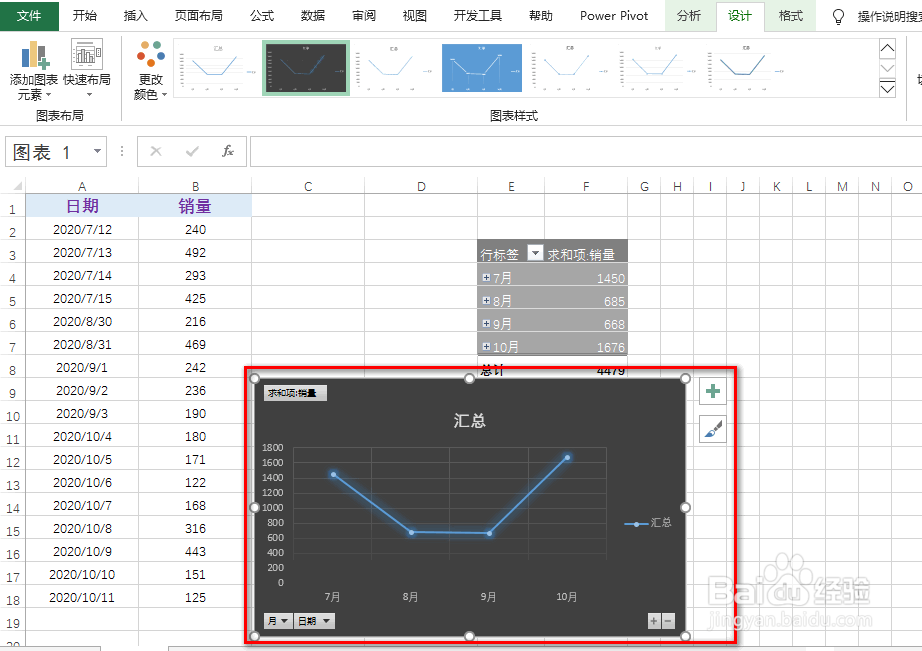excel怎么为折线图设计样式
1、如图为一个折线图示例。
2、点中上述折线图,并在“设计”选项卡下点击下拉箭头,具体如图所示:
3、在出现的界面中,点中一个样式,具体如图所示:
4、可以看到样式已经加载成功,具体如图所示:
5、紧接着,在“分析”选项卡下点击“字段按钮”,并选中“全部隐藏”,具体如图所示:
6、最后可以看到折线图的样式有了更新,具体如图所示:
声明:本网站引用、摘录或转载内容仅供网站访问者交流或参考,不代表本站立场,如存在版权或非法内容,请联系站长删除,联系邮箱:site.kefu@qq.com。
阅读量:67
阅读量:95
阅读量:36
阅读量:86
阅读量:72